
- •Выпускная квалификационная работа
- •Задание на выполнение выпускной квалификационной работы (вкр)
- •Календарный план
- •Реферат
- •Содержание
- •Термины и определения
- •Перечень сокращений и обозначений
- •Введение
- •Обзор предметной области и анализ существующих решений
- •Обзор предметной области
- •Введение в предметную область
- •Классификация изображений
- •Классификация текста
- •Анализ существующих решений
- •Графические приложения на основе iPython
- •Обзор состояния науки о данных и машинного обучения
- •Выводы по разделу
- •Определение требований к разрабатываемому приложению
- •Требования к функциям
- •Функциональная структура приложения
- •Функции списка проектов
- •Функции проекта
- •Функции блоков кода
- •Функции блоков текста
- •Функции настроек приложения
- •Функции инструментов
- •Функции списка разделов
- •Функции раздела
- •Функции шаблона
- •Взаимодействие приложения со средой исполнения
- •Требования к эргономике и технической эстетике
- •Общие требования к внешнему виду
- •Требования по обработке исключительных ситуаций
- •Требования по вводу и контролю данных
- •Требования по организации экранных форм
- •Требования к техническому обеспечению
- •Выводы по разделу
- •Техническая реализация
- •Описание необходимых библиотек и разработанных модулей
- •Результаты разработки
- •Выводы по разделу
- •Демонстрация работы приложения
- •Обзор функций списка проектов
- •Функция списка проектов «Новый проект»
- •Функция списка проектов «Открыть проект»
- •Функция списка проектов «Сохранить проект»
- •Функция списка проектов «Дублировать текущий проект»
- •Функция списка проектов «Закрыть проект»
- •Функция списка проектов «Выход из программы»
- •Функция проекта «Остановить выполнение блоков»
- •Функция проекта «Перезапустить ядро»
- •Функция проекта «Очистить вывод выбранных блоков»
- •Функция проекта «Удалить выбранные блоки»
- •Классификация изображений
- •Классификация текста
- •Выводы по разделу
- •Заключение
- •Список использованных источников
Функция списка проектов «Новый проект»
Открывается диалоговое окно сохранения файла нового проекта (рис. 4.4).
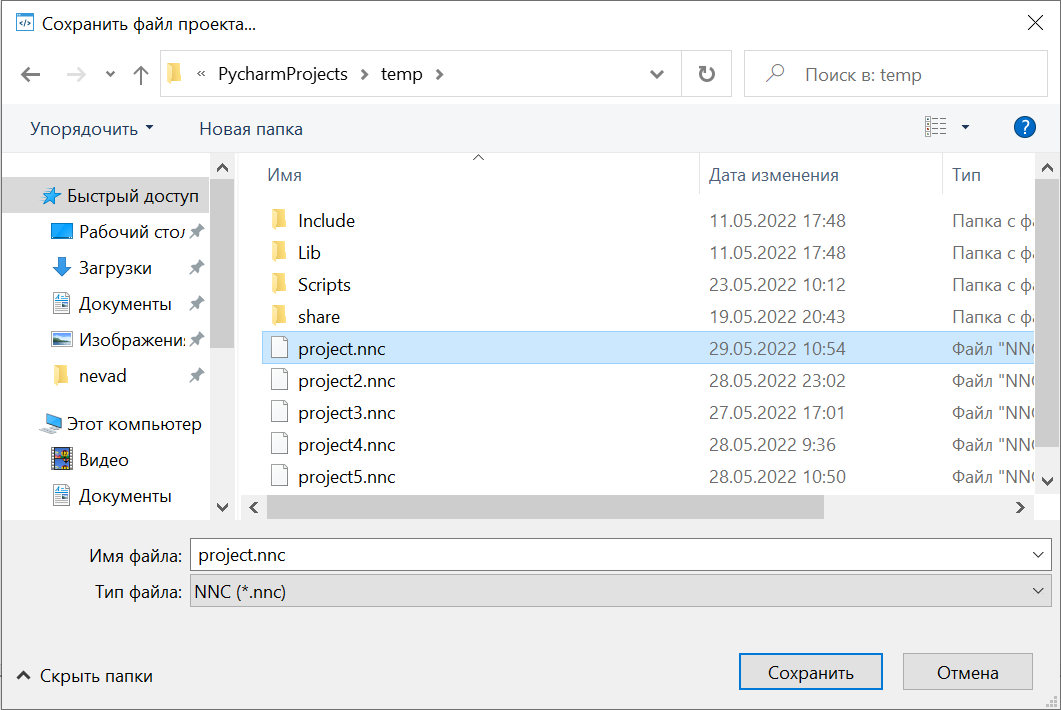
Рисунок 4.28 — Диалоговое окно сохранения файла нового проекта
Если в диалоговом окне выбран файл уже открытого проекта и нажата кнопка «Сохранить», то в поле со статусом, в логгер и во всплывающем сообщении об ошибке выводится: «Проект по пути [путь] уже открыт» с кнопкой «Ок» (рис. 4.5).
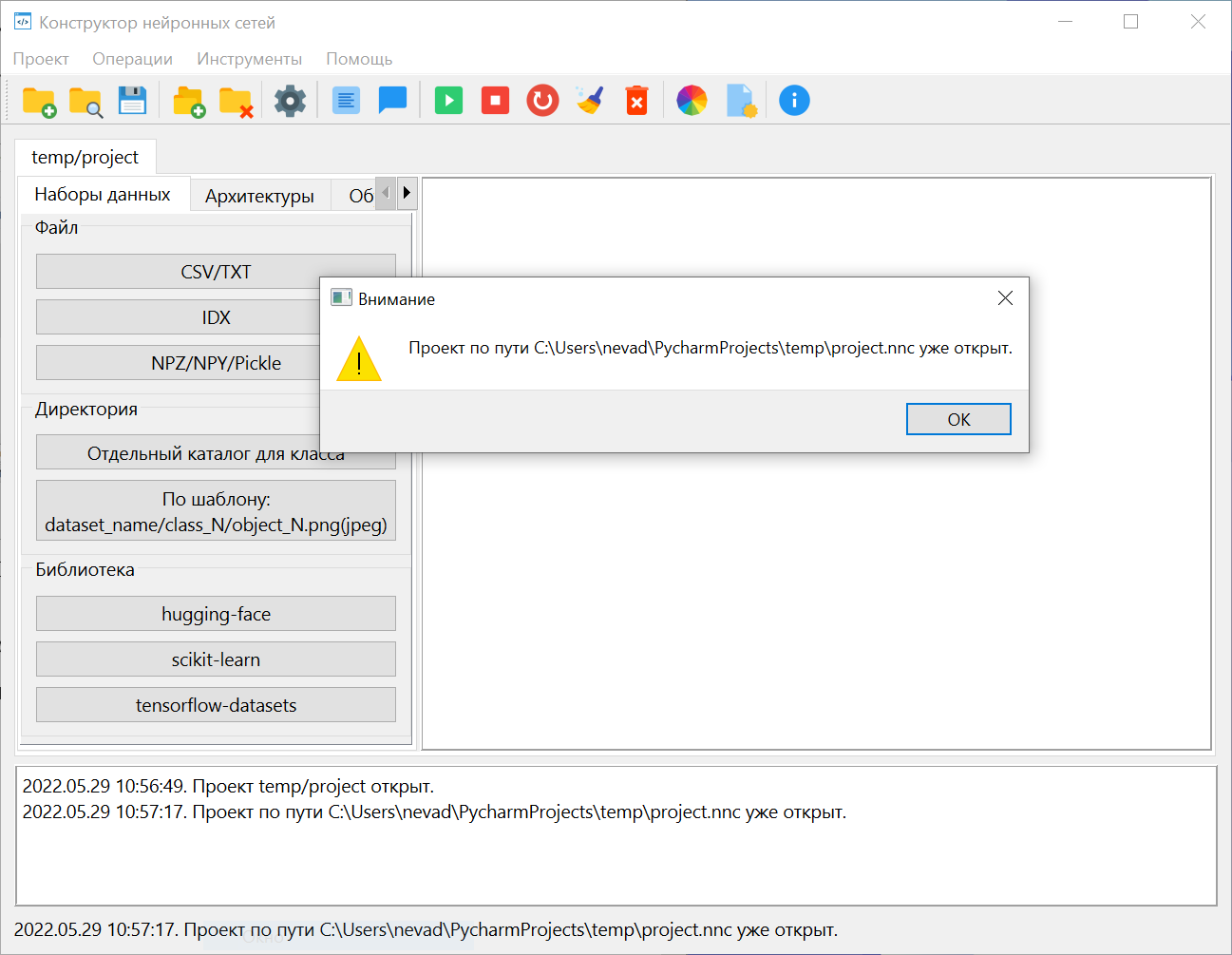
Рисунок 4.29 — «Новый проект», «Проект по пути уже открыт»
Если в диалоговом окне было введено корректное имя файла (либо выбран файл на перезапись) и нажата кнопка «Сохранить», то создается новый проект (рис 4.6).

Рисунок 4.30 — Новый проект «temp/project»
Если в диалоговом окне была нажата кнопка «Отмена», то отмена действия; в поле со статусом выводится «Отмена создания проекта» (рис. 4.7).
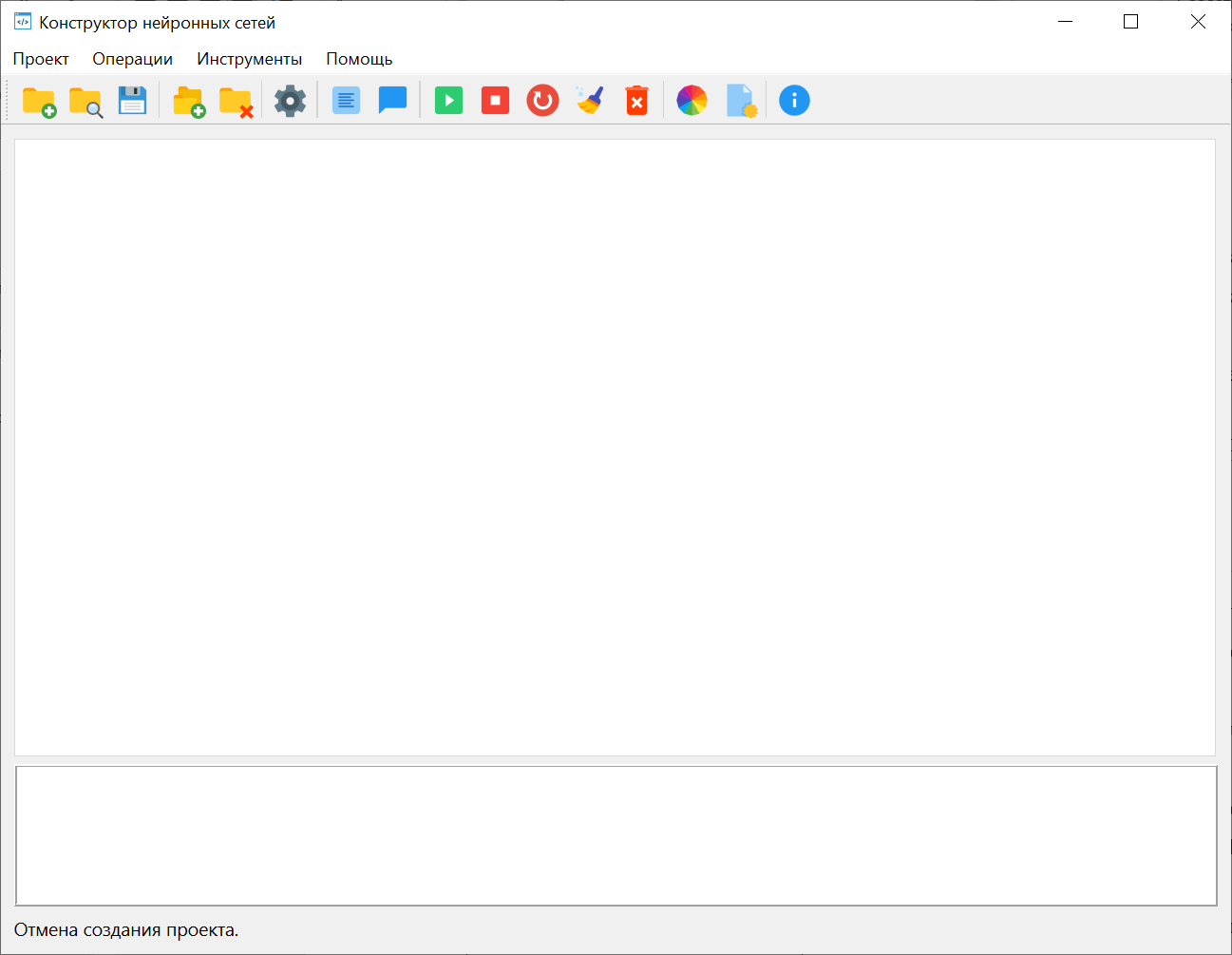
Рисунок 4.31 — «Отмена создания проекта»
В случае ошибки выводится сообщение об ошибке «Не удалось создать проект: [описание ошибки]». Например, если не хватает прав доступа (рис. 4.8).
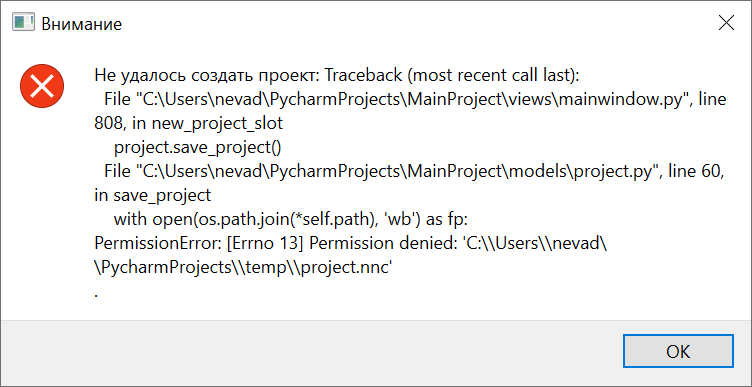
Рисунок 4.32 — Ошибка создания проекта «Permission denied» (отказано в доступе)
Функция списка проектов «Открыть проект»
Открывается диалоговое окно открытия файла существующего проекта (рис. 4.9).
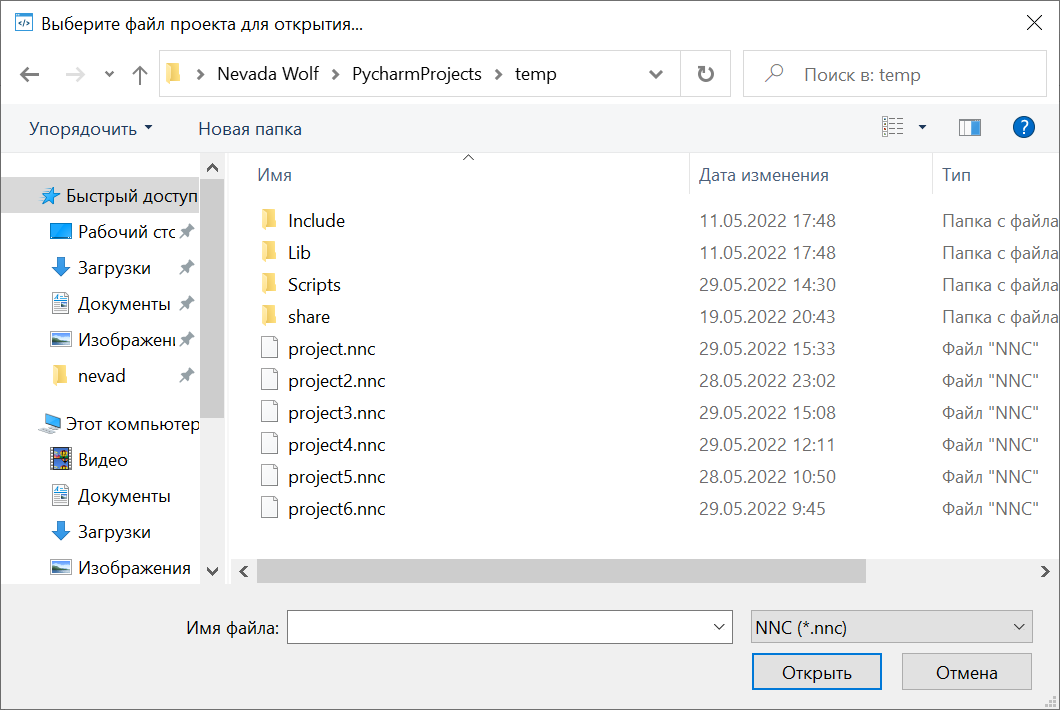
Рисунок 4.33 — Диалоговое окно открытия файла существующего проекта
Если в диалоговом окне был выбран существующий файл проекта и нажата кнопка «Открыть», то файл проекта открывается (рис. 4.10).
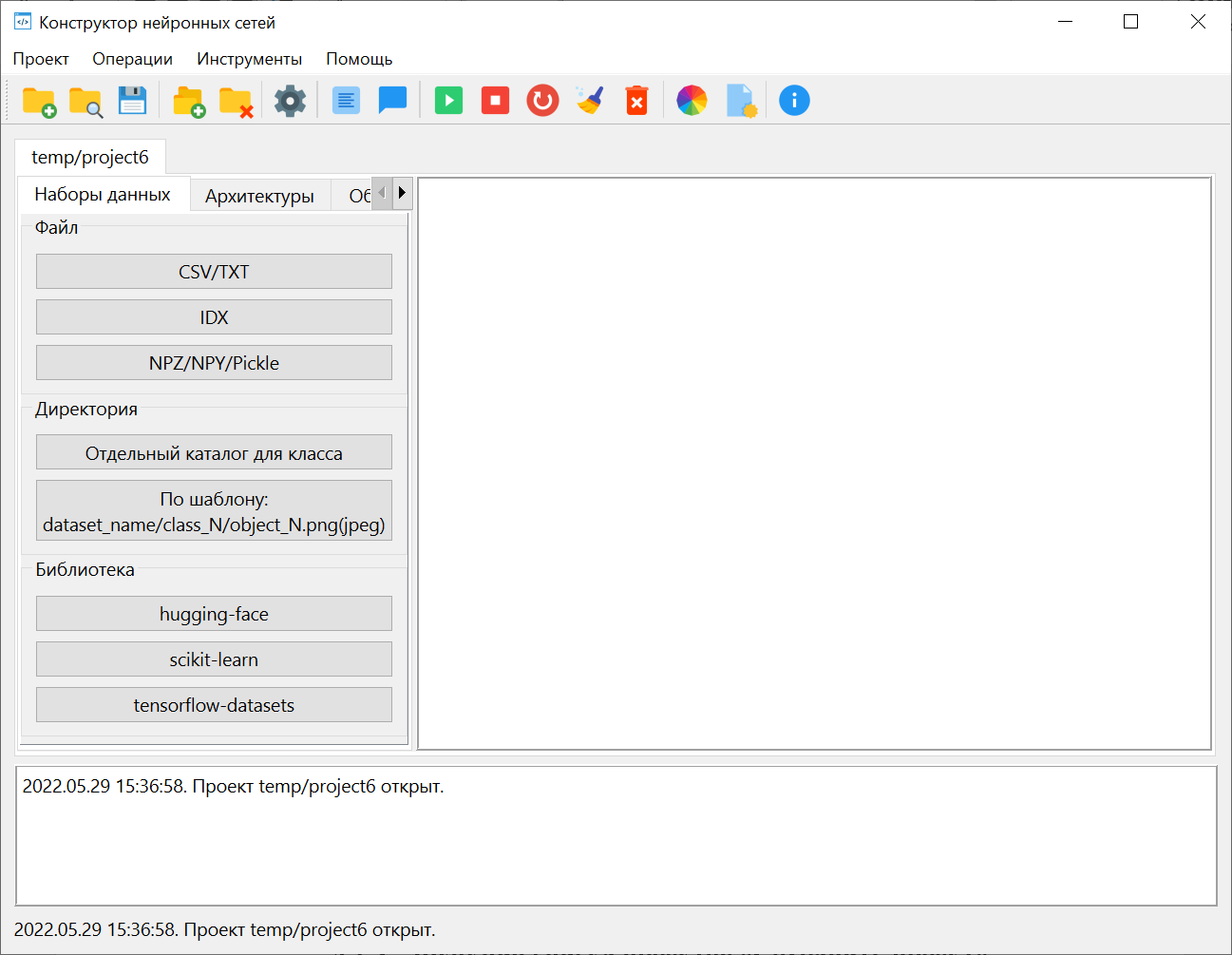
Рисунок 4.34 — Открыт проект «temp/project6»
Функция списка проектов «Сохранить проект»
Если хотя бы один открытый проект есть, то файл текущего проекта сохраняется (рис. 4.11).
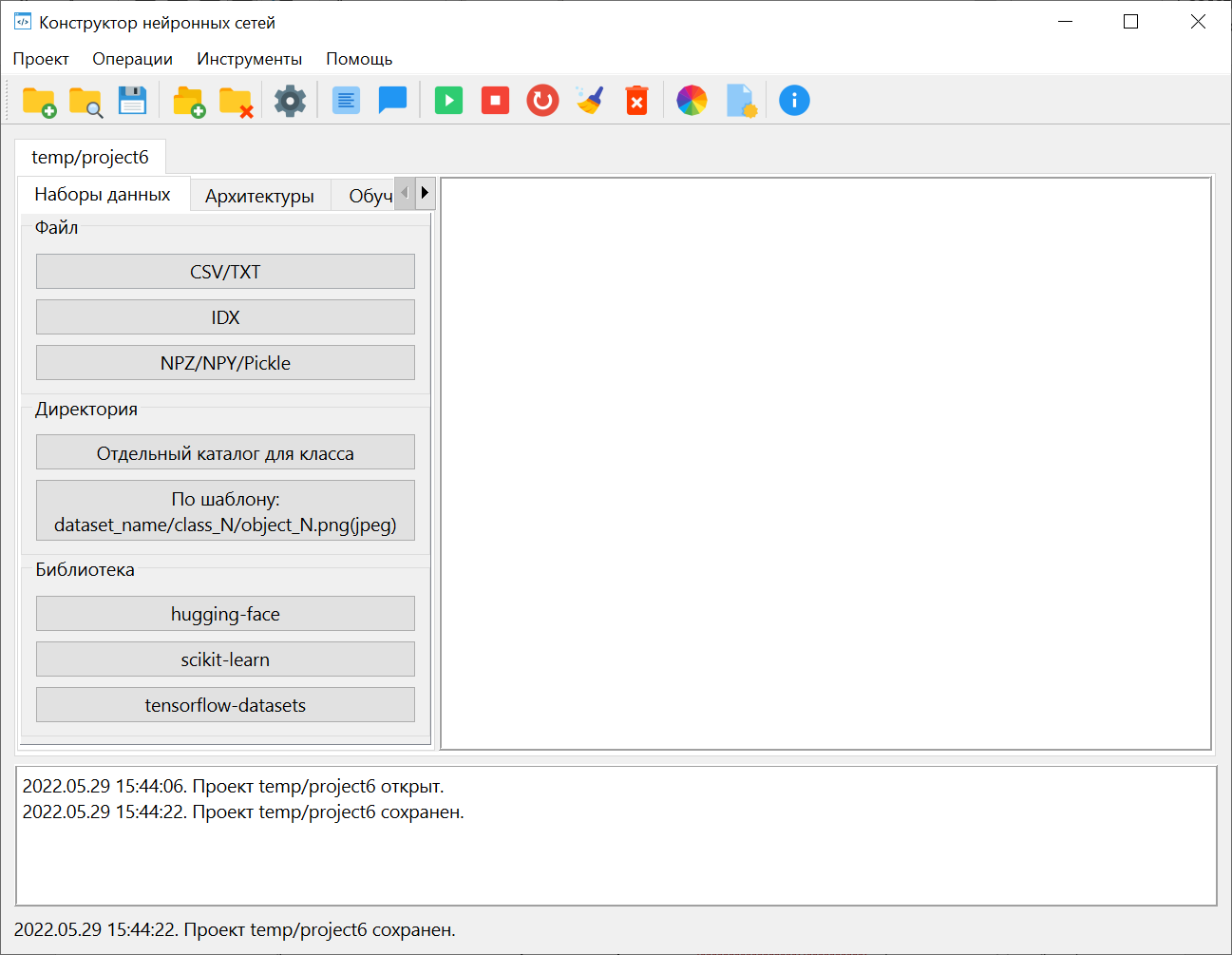
Рисунок 4.35 — Сохранен проект «temp/project6»
В случае ошибки выводится сообщение об ошибке «Не удалось сохранить проект: [описание ошибки]». Например, если не хватает прав доступа (рис. 4.12).
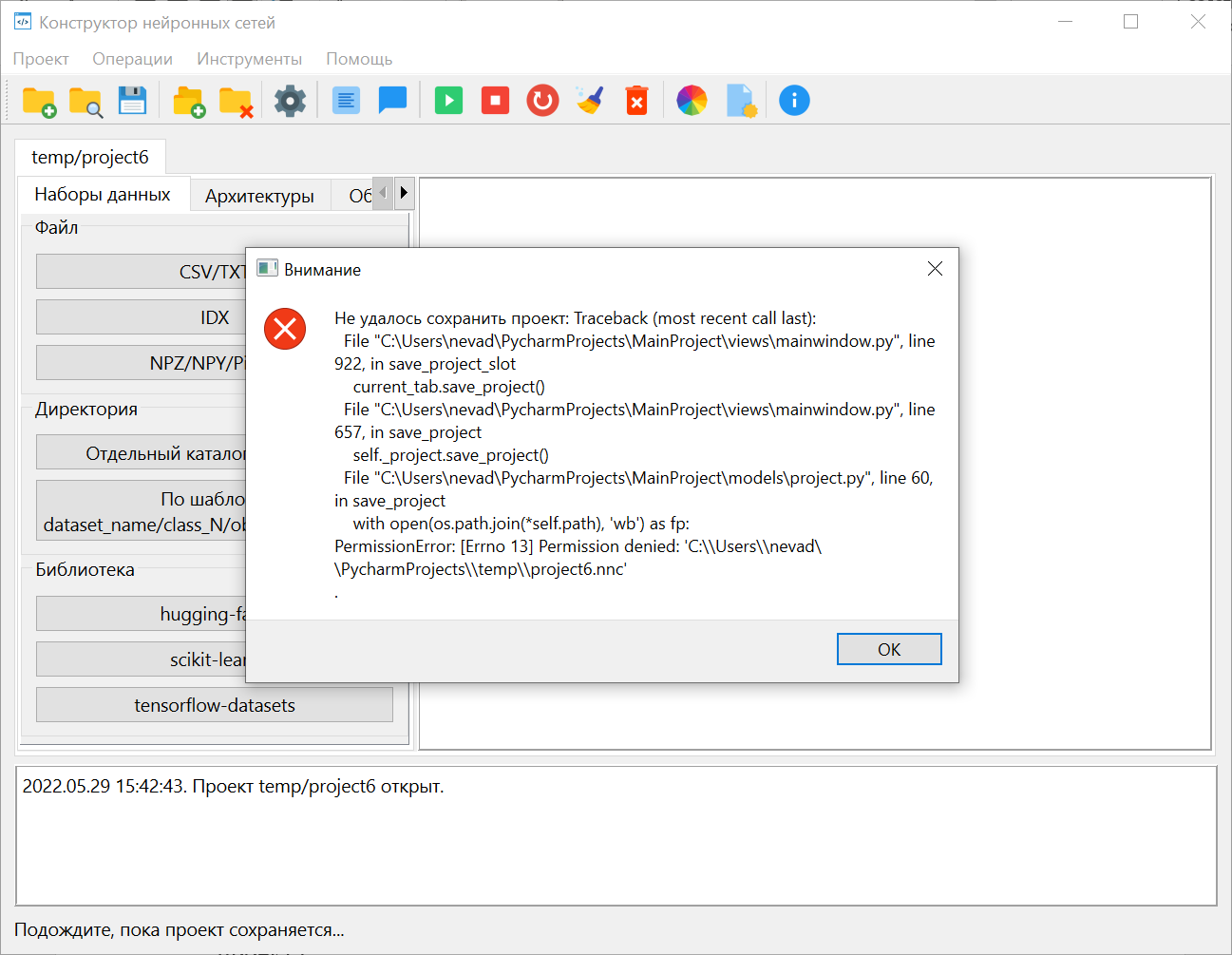
Рисунок 4.36 — Ошибка сохранения проекта «Permission denied» (отказано в доступе)
Функция списка проектов «Дублировать текущий проект»
Если хотя бы один открытый проект есть, то открывается диалоговое окно сохранения файла дублирующего проекта (рис. 4.13).

Рисунок 4.37 — Диалоговое окно сохранения файла дублирующего проекта
Если в диалоговом окне было введено корректное имя файла (либо выбран файл на перезапись) и нажата кнопка «Сохранить», то создается новый проект (рис. 4.14).

Рисунок 4.38 — Проект «temp/project7» создан как дубликат «temp/project6»
В случае ошибки выводится сообщение об ошибке «Не удалось дублировать проект: [описание ошибки]» (рис. 4.15).
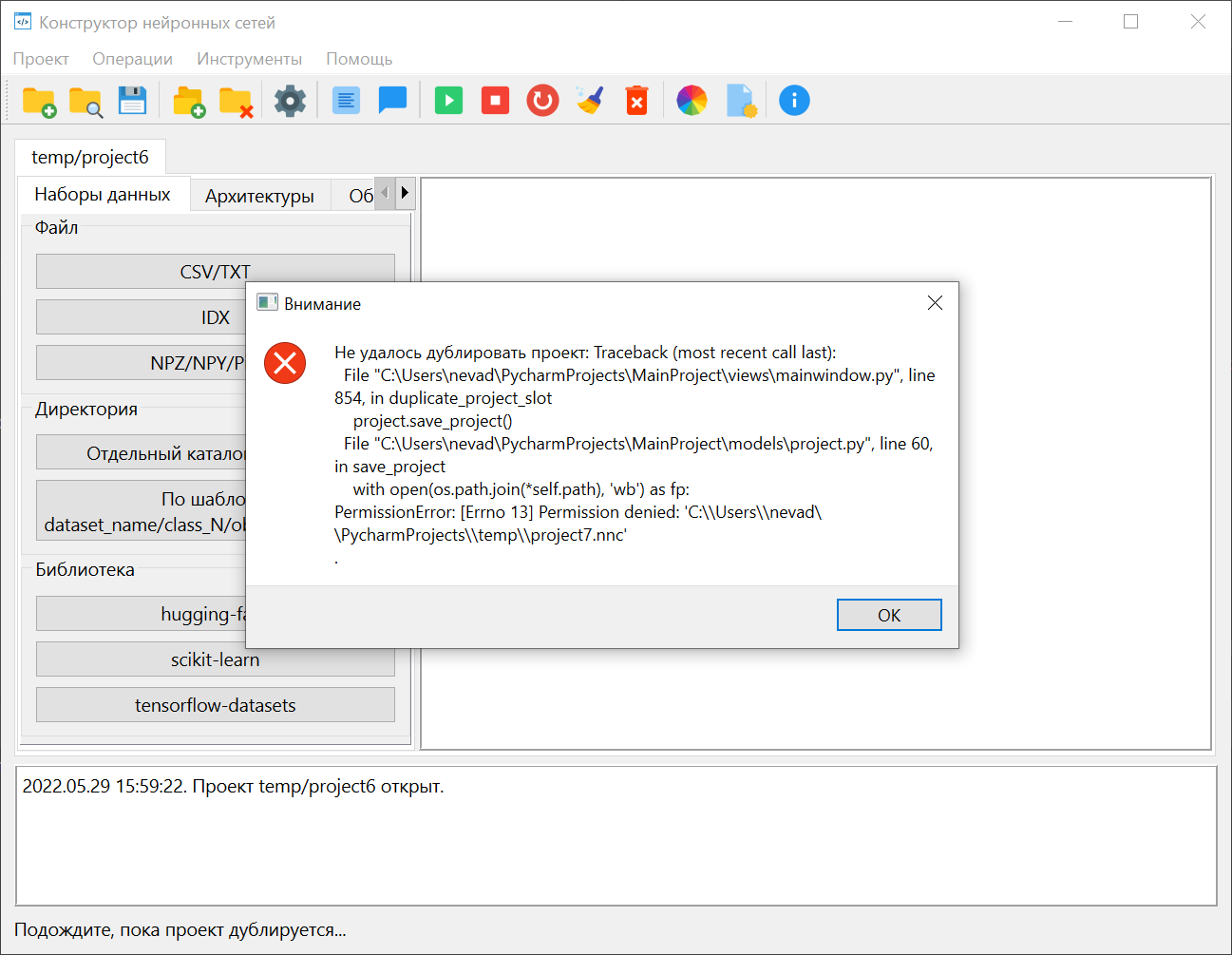
Рисунок 4.39 — Ошибка дублирования проекта «Permission denied» (отказано в доступе)
Функция списка проектов «Закрыть проект»
Если хотя бы один открытый проект есть, то отображается окно подтверждения «Вы уверены, что хотите закрыть проект?» с кнопками «Да» и «Нет» (рис. 4.16).
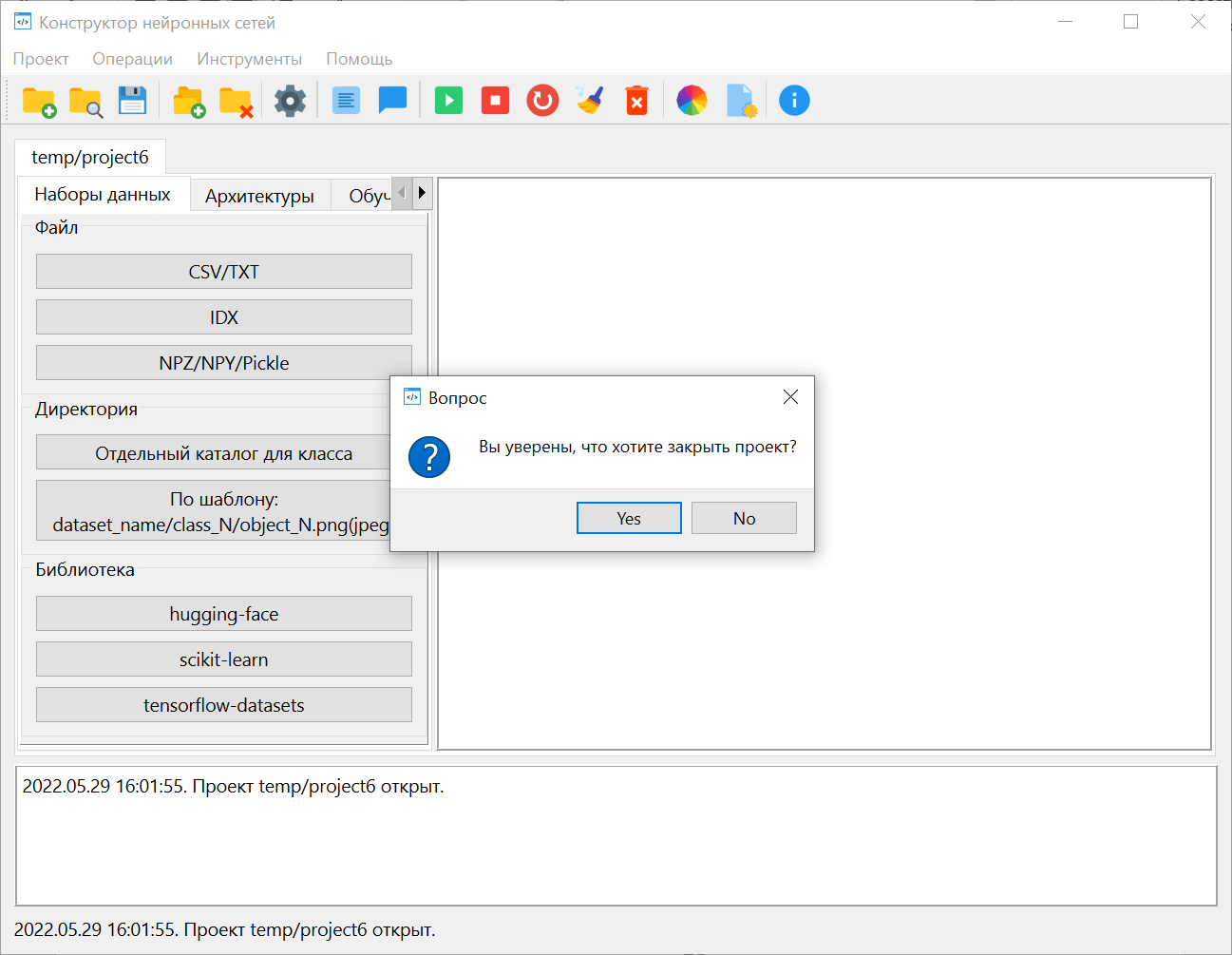
Рисунок 4.40 — Окно подтверждения закрытия проекта
Если «Нет», то отмена действия.
Если «Да» и статус проекта «Сохранен», то проект закрывается.
Если «Да» и статус проекта «Не сохранен», то отображение окна подтверждения «Сохранить проект перед закрытием?» с кнопками «Да» и «Нет» (рис. 4.17). Если «Да», то проект сохраняется и закрывается. Если «Нет», то проект закрывается без сохранения.
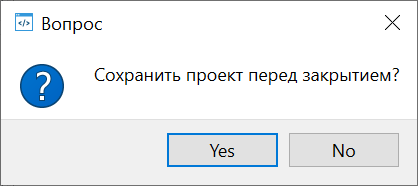
Рисунок 4.41 — Подтверждение сохранения проекта
В случае ошибки выводится сообщение об ошибке «Не удалось закрыть проект: [описание ошибки]» (рис. 4.18). Если закрытие не удалось, проект не удаляется в приложении и его статус не меняется.
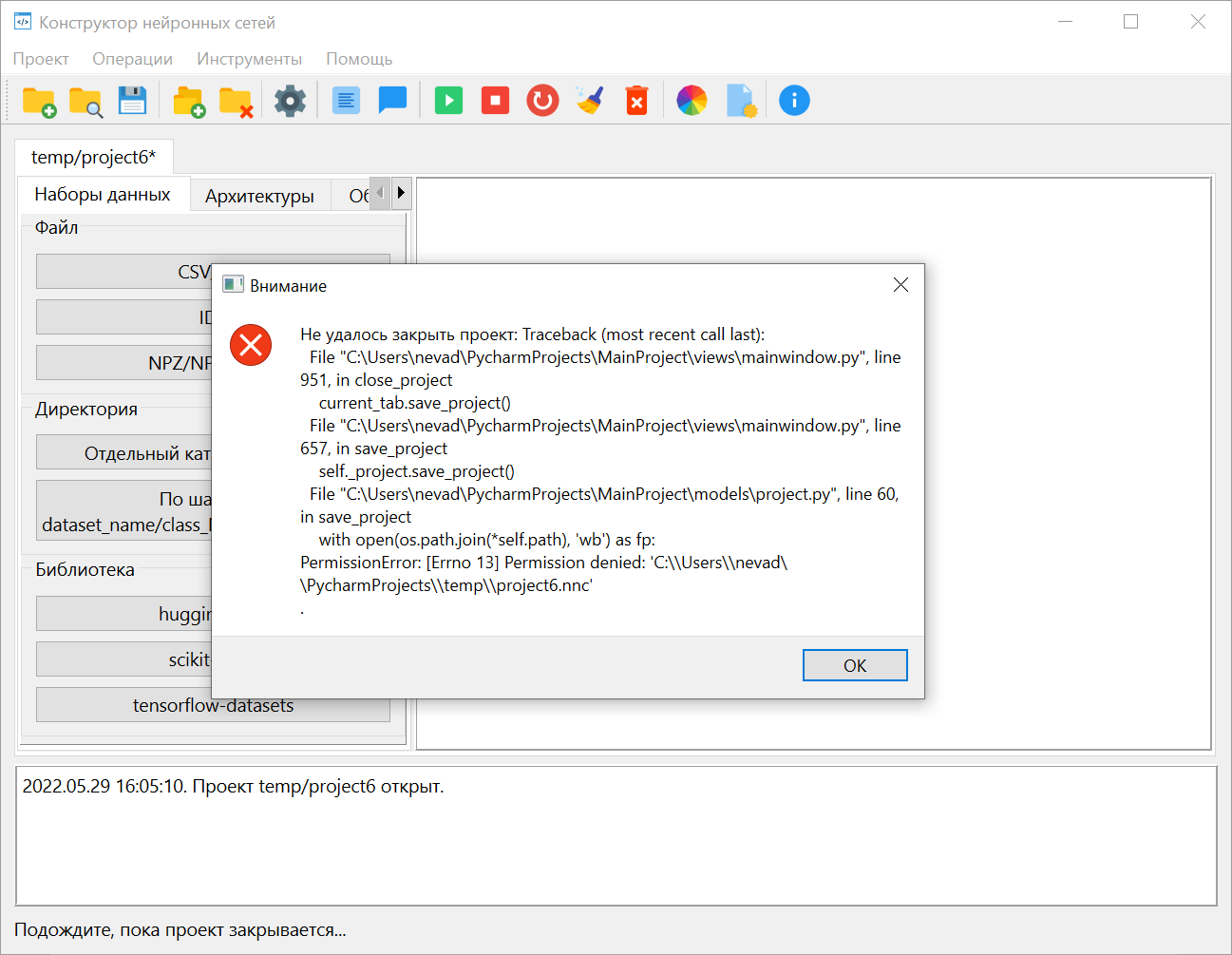
Рисунок 4.42 — Ошибка закрытия проекта с сохранением «Permission denied» (отказано в доступе)
